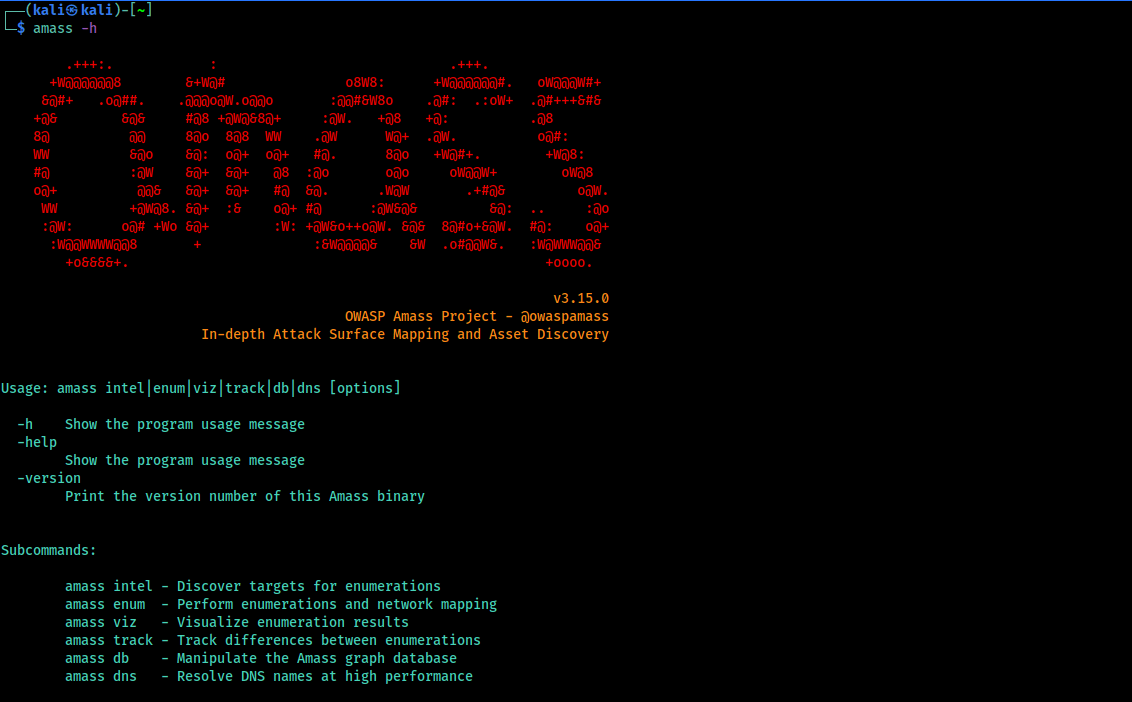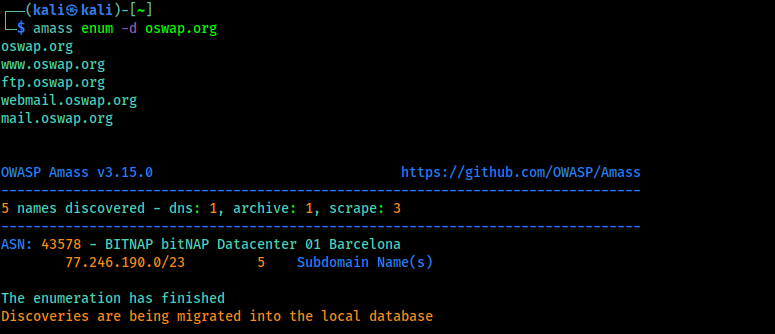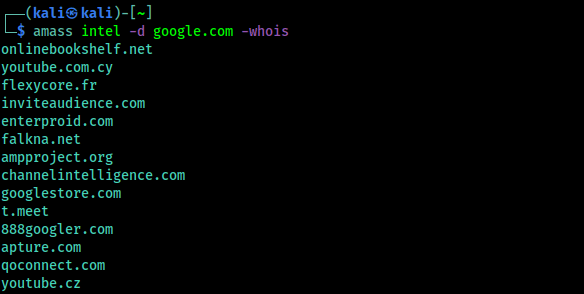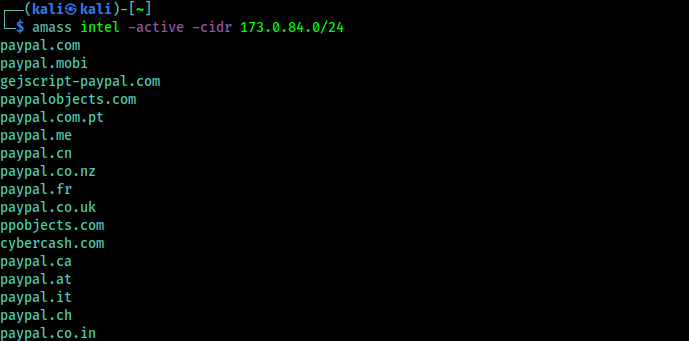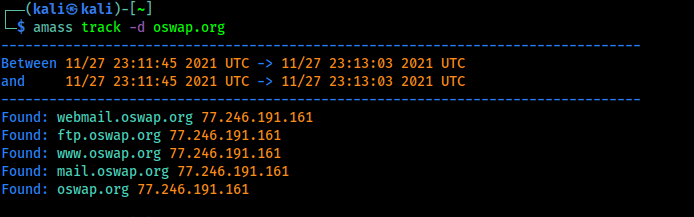Содержание
В этой статье мы рассмотрим отличный для разведки на основе открытых источников инструмент OSINT — Amass Я покажу, как установить и использовать Amass на Kali Linux
Еще по теме: Лучшие бесплатные OSINT инструменты
Что такое OWASP Amass
Amass — это инструмент OSINT с открытым исходным кодом, который используется для сбора информации из открытых источников. Основное внимание уделяется сбору данных DNS, HTTP и SSL/TLS
Amass использует собственный внутренний механизм, а также, для лучшего результата задействует онлайн-сервисы (SecurityTrails, AlienVault, Shodan и т. д.) .
Установка Amass на Kali Linux
В последней полной версии Kali Linux, тулза установлена по умолчанию, но если вы используете другую версию, вот как ее установить:
|
1 |
sudo apt install amass-common |
Использование Amass на Kali Linux
Перед использованием, открываем справку:
|
1 |
amass -h |
У Amass есть несколько параметров запуска:
- intel — сбор информации о цели для будущего перечесления.
- enum — выполнение анализа и перечисления.
- viz — отображение результата перечисления в визуальном формате (диаграмма).
- track — сравнение результаты сканирования, для поиска изменений.
- db — управление базами данных диаграмм, в которых хранятся результаты перечисления.
- dns — резолв имен DNS.
Получение поддоменов с помощью Amass Enum
Самое простое использование — перечисление поддоменов:
|
1 |
amass enum -d oswap.org |
Мы использовали параметр -d для указания целевого домена.
Это основная команда для поиска субдоменов. Для лучшего результата, используйте команду:
|
1 |
amass enum -d example.com -active -cidr 1.2.3.4/24,4.3.2.1/24 -asn 12345 |
Получение информации с помощью параметра Intel
Для поиска информации об определенной организации (например Google), используйте команду:
|
1 |
amass intel -org "google" |

Мы также можем получить данные Whois указанного домена, а затем попытаться найти другие домены с аналогичными записями Whois:
|
1 |
amass intel -d oswap.org -whois |
Все эти домены имеют аналогичную информацию Whois, что и Google.com, поэтому велика вероятность, что они принадлежат Google.
Получение SSL-сертификата
Если мы знаем IP-адрес, тогда используя -active, можно извлечь сертификат SSL со всех IP-адресов из диапазона IP-адресов, а затем получить домен, с которым связан сертификат SSL:
|
1 |
amass intel -active -cidr 173.0.84.0/24 |
Отслеживание изменений с помощью Amass
Каждое сканирование, выполненное с помощью Amass, автоматически сохраняется. Это делает для отслеживания изменений, с момента последнего сканирования. Это полезная функция, в частности для поиска новых поддоменов:
|
1 |
amass track -d oswap.org |
Вот так выглядит использование параметра track при повторном сканировании oswap.org. Как видите, изменений не найдено.
Визуализация представление Amass
Я не фанат графиков и диаграмм, но визуализация Amass выглядит действительно круто.
Параметр viz позволяет создать визуальную карту собранной информацию (хранящейся в графической базе данных Amass). Для дальнейшего анализа OSINT, результаты можно импортировать в Maltego.
База данных Amass
Параметр db используется для просмотра выполненного ранее сканирования.
Для отображения всех попыток сканирования, нужно запустить команду amass db show. Если нужно получить информацию по определенному домену, добавьте параметр -d:
|
1 |
amass db -show -d oswap.org |
Если мы предпочитаем простой вывод, можно вывести обнаруженные домены или поддомены, используя параметр -names вместо -show:
Скриптовый движок Amass
Как и скриптовый движок Nmap, Amass также имеет скриптовый движок, который можно использовать для добавления собственных источников данных.
Заключение
Amass — действительно отличный инструмент для сбора информации и разведывательных работ. Надеюсь, в будущем, вы будете использовать Amass на Kali Linux.
Для детального изучения, ознакомьтесь с этими статьями: